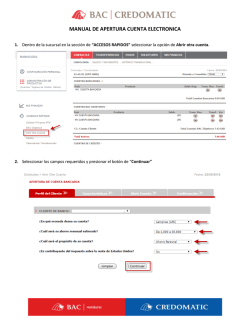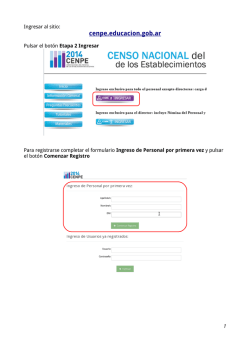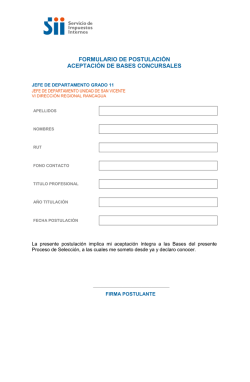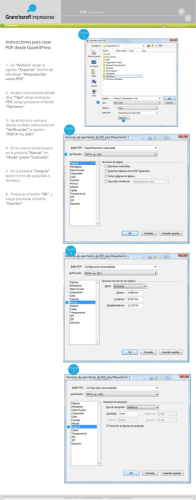Instructivo para completar el formulario de postulación
Instructivo para completar el formulario de postulación Proyectos I+D I. Ingreso al sistema El formulario de postulación funciona on‐line. Para acceder al mismo debe ingresar al siguiente link: https://proyectos.anii.org.uy/inicioSesion.php Este instructivo tiene la intención de brindarle una orientación general a la hora de completar el formulario. Si tiene alguna duda, podrá contactarnos en el e‐mail de la convocatoria, que figura en la web de ANII. II. Registro de usuario en el sistema Si es la primera vez que ingresará datos en el formulario on‐line, previamente deberá registrarse como usuario. Seleccione Registrarse y accederá a la pantalla de registro. Allí se le solicitará que ingrese una serie de datos personales, algunos de los cuales se deben cargar obligatoriamente para poder completar el registro. Luego de completar estos datos deberá presionar el botón Enviar. 1 A continuación recibirá de forma automática un correo electrónico a la dirección con la que se ha registrado, en la que se confirmará su registro como usuario del sistema. Cada vez que quiera acceder al sistema se le solicitará ingresar el usuario, por defecto su dirección de correo electrónico, y la contraseña que haya seleccionado. III. Recuperar y cambiar contraseña En caso de no recordar su contraseña, puede volver a obtenerla siguiendo el vínculo Olvidé mi contraseña e indicando allí su dirección de correo electrónico. Recibirá un correo electrónico automático con su contraseña. La contraseña podrá ser cambiada en cualquier momento. Para ello, una vez que ingrese en el sistema deberá presionar sobre su nombre de usuario, en el margen superior derecho. Allí se le desplegará la opción para cambiar la contraseña. Deberá ingresar su contraseña actual y la nueva contraseña elegida, y presionar el botón Grabar. Aparecerá la leyenda “La contraseña ha sido modificada”. A partir de ese momento podrá ingresar al sistema con su nueva contraseña. IV. Cómo postular Al ingresar al sistema de postulación, en la primera pantalla se identifican las diferentes formas de apoyo con que cuenta la ANII. Usted deberá seleccionar Investigación y presionar el botón Postulaciones. 2 Accederá a una nueva pantalla donde podrá realizar una nueva postulación presionando el botón Postular, o editar aquellas postulaciones que fueron abiertas y están pendientes de finalizar. Al presionar el botón Postular accederá a todas las convocatorias de ANII abiertas al momento de su ingreso al sistema. V. Tipos de campos a completar El formulario se divide en diversas secciones que presentan campos de distintas características. En algunos casos son campos de texto editables, escribiendo directamente en los recuadros previstos. Por ejemplo: En otros puntos, el tipo de respuesta puede estar limitada a un determinado número de respuestas. En estos casos se ofrece una lista desplegable dentro de la cual debe elegir entre las opciones disponibles. Por ejemplo: Hay casos, como por ejemplo Organizaciones Participantes o Recursos Humanos en los que se requiere hacer click en el botón Agregar o Agregar Persona, como se indica en la siguiente imagen: 3 Al seleccionar la opción Agregar o Agregar Persona se abrirá una nueva ventana en la cual deberá completar los datos que se requieran en cada caso. Luego de ingresar los datos de una de estas secciones procure presionar el botón Grabar para que los datos se guarden. Si generó una nueva entrada pero no desea que los datos queden registrados puede utilizar el botón Cancelar para cerrar la ventana correspondiente. Luego de presionar Grabar volverá a la pantalla principal del formulario, donde dispondrá de un resumen de los datos ingresados en la ventana anterior. Después de ingresar información en alguna sección del formulario, en el cuadro de resumen de esa sección encontrará la posibilidad de editar o borrar la misma. 4 VI. Obligatoriedad de las respuestas Los ítems que aparecen con asterisco (*) deben ser completados de forma obligatoria. De lo contrario, al intentar validar cada sección, el sistema no permitirá continuar, e indicará en rojo los campos obligatorios que faltaron completar. Cuando tenga toda la información cargada y presione Validar visualizará el mensaje “La sección cuenta con los requisitos mínimos”. El sistema permite ir guardando los datos ingresados a medida que se concluya cada sección. VII. Llenado de las secciones 1. Datos de la propuesta En esta sección deberá ingresar los datos generales de la propuesta, como ser: ‐ Título del proyecto y palabras clave, ‐ Detalles de la propuesta, ‐ Áreas de conocimiento y tecnológicas, ‐ Resumen publicable, con un máximo de 250 palabras, y ‐ Evaluadores propuestos o recusados. 2. Organizaciones participantes Para ingresar las organizaciones que participan en el proyecto de investigación se deberá presionar Agregar. Se desplegará una pantalla en la que podrá elegir el rol de las diferentes instituciones que participarán en el proyecto, país donde se encuentra la institución y denominación de la misma. En caso que se seleccione Uruguay en país de la institución, se deberá indicar también el sector y nivel de dependencia al que pertenece. Por defecto, la institución proponente deberá ser en todos los casos uruguaya. El sistema solo permitirá incluir una institución proponente. En caso de que esta no sea ingresada no se podrá validar su postulación. Después de presionar Grabar volverá a la pantalla principal del formulario, donde dispondrá de un resumen con las instituciones que se hayan ingresado, teniendo la posibilidad de editar o borrar las mismas. 3. Recursos humanos De acuerdo a lo indicado en las bases de cada convocatoria, tanto el responsable científico como todos los investigadores nacionales que participen en el proyecto deberán tener ingresado su CVUy al momento de cierre de la convocatoria. En el caso de los restantes participantes, se sugiere que tengan ingresado su CVUy, de lo contrario podrán adjuntar su CV en cualquier otro formato. En la sección Recursos Humanos se podrá incluir a todas las personas que vayan a participar en el proyecto presionando Agregar persona, tanto se encuentren registrados en el sistema CVUy como sí no. Al seleccionar Agregar persona se desplegará una pantalla en la que se ingresarán los datos correspondientes a cada una de las personas involucradas, tanto personales como de las actividades a desarrollar, y el rol de las mismas en el proyecto. Por defecto sólo se podrá incluir un responsable científico por proyecto. 5 El tipo y número de documento de identidad de cada una de las personas involucradas debe ser el mismo con el cual se registró en el sistema CVUy. De esta forma el sistema de postulación podrá vincular los datos e identificar si es usuario CVUy. Después de presionar Grabar volverá a la pantalla principal del formulario, donde dispondrá de un resumen con las personas que se hayan ingresado, teniendo la posibilidad de editarlas o borrarlas. De no tener ingresado el CVUy al momento de la postulación en aquellos en los que se exige por bases, el sistema no permitirá terminar la postulación. 4. Especificación de la propuesta Aquí podrá detallar antecedentes del proyecto y del equipo de trabajo, descripción del proyecto, metodología, objetivos y plan de trabajo, equipamiento disponible, referencias bibliográficas, los objetivos y actividades, impactos esperados, entre otros aspectos. Para ingresar los datos de la propuesta dispondrá de campos de textos editables, con un límite de palabras predefinido para cada uno, así como la posibilidad de confeccionar el cronograma de ejecución de actividades. Todos los campos identificados como obligatorios deberán ser completados para poder finalizar la postulación. 5. Presupuesto Para comenzar a cargar el presupuesto deberá dirigirse a la sección “Por rubro”, donde se deberán ingresar los montos de cada uno, pudiendo distinguir el importe correspondiente al aporte de ANII y el monto correspondiente a otros aportes. Podrán solicitarse fondos para cubrir los siguientes rubros: Adecuación edilicia Gastos de administración (no puede superar el 5% del total del proyecto) Material bibliográfico Capacitación Consultores Promoción y difusión Divulgación (debe representar al menos 5% del total del proyecto) Equipamiento de laboratorio Otros equipos Imprevistos (no puede superar el 5% del total del proyecto) Materiales e insumos Pasajes Protección de la propiedad intelectual Profesores visitantes Servicios Software Personal técnico Viajes y estadías (se regirá por el cuadro de viáticos vigente a la fecha) Para ingresar un nuevo ítem se deberá presionar el botón Agregar Ítem dentro del rubro correspondiente. Se desplegará una ventana en la cual deberá completar todos los campos. Una vez ingresados los datos deberá presionar el botón Grabar. 6 Para aquellos rubros de personal técnico (responsable y co‐responsable científico, investigadores, personal técnico de apoyo) y consultores se tomará como referencia la tabla de honorarios máximos reconocibles que figura en el sistema de postulación. En el caso de pasajes y viáticos se tomará como referencia la tabla de viáticos, también anexa en el sistema. Debe tener en cuenta que el monto total del aporte por parte de ANII no deberá superar el monto máximo del subsidio indicado en las bases de cada convocatoria. En caso que esto suceda se podrán editar los datos ingresados. Importante: Previamente a cargar los importes en los rubros “Personal Técnico” y “Capacitación se deberán haber ingresado las personas involucradas y la institución donde se realizará la capacitación en las secciones “Recursos humanos” y “Organizaciones participantes” respectivamente. En la sección “Por rubro y fuente de financiamiento” solamente se podrá visualizar el monto total de los diferentes rubros que serían financiados por ANII y aquellos que estarían cubiertos con otros aportes. En el “Cronograma de ejecución financiera” deberá distribuir el total de aportes correspondiente a cada rubro de acuerdo al calendario de desembolsos. Mientras existan fondos sin distribuir el sistema no permitirá validar esta sección. Si realiza modificaciones en la sección “Por rubro” después de haber validado la sección “Cronograma de ejecución financiera”, esta validación deberá realizarse nuevamente. 6. Documentos adjuntos Todos aquellos documentos que son obligatorios presentar al momento de realizar la postulación deberán adjuntarse en la sección “Documentos adjuntos”. Aquí se identificarán aquellos documentos que necesariamente deberán anexarse al formulario de postulación. En esta sección deberán adjuntarse también los CV de aquellas personas que participen en el proyecto y no tengan ingresado su CVuy. Al presionar el botón Agregar se desplegará una nueva pantalla donde podrá seleccionar el tipo de documento, ingresar el nombre del mismo y seleccionar el archivo deseado. El sistema no verifica que el documento cargado coincida con el tipo seleccionado, solamente controla que la cantidad de documentos que se adjuntan sea la misma cantidad de documentos obligatorios. Los documentos adjuntos podrán cargarse en formato PDF, JPG, JPEG, PNG, DOC, DOCX, ODT, XLS o XLSX. Tenga en cuenta que cada archivo no podrá superar el tamaño máximo de 5 MB. 7. Encuesta de satisfacción Para poder acceder a completar la encuesta de satisfacción deberá ingresar el documento de identidad del responsable del proyecto y presionar el botón Siguiente. A continuación se desplegará una nueva ventana con una serie de preguntas en cuanto a su grado de satisfacción con el instrumento y su 7 VIII. Terminar postulación En este punto podrá visualizar las distintas secciones del formulario de postulación e identificar aquellas que cumplen con los requisitos mínimos como las que figuran incompletas. Hasta que no se ingresen todos los datos obligatorios el botón Terminar no se habilitará para poder finalizar el formulario. Después de presionar el botón Terminar la postulación no se podrá editar y recibirá un correo electrónico informando que la postulación fue finalizada. 8
© Copyright 2026